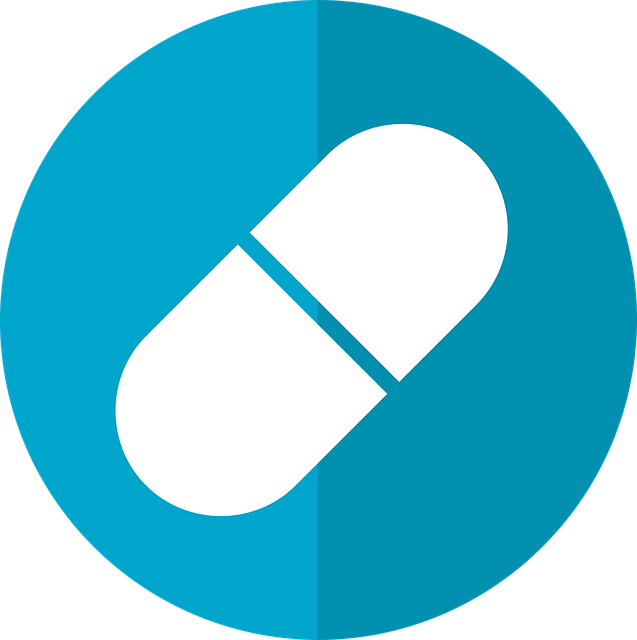
En esta píldora formativa te mostramos cómo configurar Asistente Google para que lea en voz alta contenido de una web buscada con Chrome.
1-Buscamos el icono de la aplicación asistente.
2-Una vez sobre ella daremos dos toques con un dedo y dejaremos pulsado hasta escuchar un sonido.
3-Ese sonidito nos avisa que ha desplegado un menú contextual de acceso rápido sobre la aplicación, rastreamos hasta escuchar ajustes y doble toque con un dedo.
4- Rastrearemos hasta escuchar general doble toque con un dedo y vamos rastreando y buscando hasta oír usar contexto de la pantalla, doble toque con un dedo. Ya hemos activado lo más importante , hemos dado permiso para que Google muestre información y lea en voz alta contenidos de la pantalla.
5- Abrimos Chrome y buscamos y entramos en la Web que queramos, decimos Ok Google o utilizamos el botón del Asistente y le decimos Leer, automáticamente transformará el contenido de texto a audio. Mostrará en la parte inferior unos comandos para poder pausar , reanudar, aumentar la velocidad de la lectura. También muestra una franja en horizontal encima de esos botones donde podemos escuchar el tiempo transcurrido y lo que resta de audio. En la parte superior derecha tendremos la opción de compartir. Al compartirlo, la persona que reciba el enlace lo recibirá también en audio, algo muy interesante.
Accede al videotutorial completo aquí.
Recuerda que puedes acceder a los distintos cursos de nuestra plataforma en el siguiente registro
